
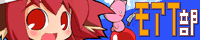
くんくん画像お借りしました。 |
|
概要説明
ここで解説するのは、ステレオミックス機能に依存せず、ライン入力端子とミキサーを使って、パソコンで再生する内部再生音とマイク音声をミックスし、それを入力/録音する方法です。 |
ここで使用するミキサーについて
audio-technica AT-PMX5P ポータブルミキサー
価格相場:8600〜10000円
プラグインパワー3.5mmステレオミニジャック(一般的なパソコン用マイクに対応している)が装備されている、唯一の安価なミキサーです。付属変換ピンもあり、合計の経費が安く済むので選択しました。

AT-PMX5Pに付属の【ピン→標準ピン】変換プラグ |
 |
ライン入力端子が必要
ミックスした音声を入力する(戻す)にはライン入力端子に繋ぐ必要があります。ノートパソコンの場合、マイク入力端子と共用している場合があります。パソコンの仕様などを確認しましょう。
マイク入力端子は非推奨
マイク入力端子は、元々微弱なマイク入力を増幅する機能があること、入力できる周波数帯域が限られていることなどから、接続する場合には抵抗入りのケーブルを使う必要があり、接続したとしても音楽の音質をキレイに入力することができません。 |
必要なケーブル
・パソコンのスピーカー出力端子をミキサーに繋ぐ
・ミキサーからパソコンのライン入力端子に繋ぐ
この用途で二本の接続ケーブルが必要です。ケーブルは、ピンプラグ(×2)←→ステレオミニプラグの変換ケーブルにしてください。大型家電店で取り扱いしているのは、VictorのCN-2011Aです。
抵抗入りに要注意
【抵抗入りケーブル】は、大きい音声出力をマイク入力端子に繋ぐときなどに使うもので、ライン入力端子に繋ぐときには必要ありません。間違いやすいので注意してください。 |

左は抵抗入りのパッケージ |
ミキサーとパソコンの接続
接続は右図のとおりです。
1.パソコンの音声出力端子とミキサーを繋ぐ
2.マイクをミキサーに接続
3.ミキサーのツマミで音量バランスを調整して
4.パソコンのライン入力端子へケーブルで戻す
イヤホンは必需品です。パソコンから出る音と、マイク音はパソコンへ戻してしまうために、ミキサー本体にイヤホンを接続しなければ音量バランスを耳で確かめることができないからです。
この方法の欠点
一般的なパソコン用マイクを使った場合、このミキサーではツマミをMAXまで上げても、マイク入力音量がやや小さいことが欠点です。
BGMとのバランスを取るには音楽音量を小さ目に絞る必要があり、放送/録音の全体音量がやや小さくなってしまう場合があります。入力感度の低いマイクを使用していると、放送に支障があるかもしれません。 |
 |
| (参考)BEHRINGERのミキサーの非推奨について |
安価なミキサーの代表的製品であるBEHRINGERのミキサーは、パソコン用として販売されているマイクを使うことが不可能です。マイクは48Vファンタム電源で動作するコンデンサーマイクか、一度アンプなどを通して出力を増幅したマイクでなければなりません。
また、パソコンと接続しようとすると、6.3mm標準ジャックから、パソコンの入力端子に適合する3.5mmミニジャックに変換する必要があり、その接続ケーブルとコンデンサマイクを新規で購入すると、安い製品でも合計で一万円ほど費用がかかります。
そして、声の入力という目的に限れば、安価なコンデンサーマイクの音質は、それよりもずっと安いパソコン用マイクの音質に劣ります。バンド活動などの、ある程度本格的音楽活動をする場合か、既に音楽関係の機材を所有している人でなければ不必要な機材と言えるでしょう。
少なくとも、BEHRINGERのミキサーを、インターネットラジオを始める機材として最初に購入するのは個人的に非推奨です。 |
 |
|

